Hvordan ta opp iPad-spillvideo og -lyd uten etterslep
Mange uformelle spillere liker å spille spill på iPaden min. Fra Monument Valley til Minecraft, forskjellige spillsjangre kan gi deg forskjellige opplevelser. Noen får deg til å slappe av, noen gir deg spenning, mens andre kan hjelpe deg å drepe tiden mens du venter på offentlig transport. Men det er tilfeller som man kanskje vil ta opp spillvideo på en iPad.
Hvis du ikke aner hvordan ta opp spill på en iPad, ingen grunn til bekymring, vi er her for å hjelpe. I denne artikkelen har vi samlet de beste løsningene for å spille inn iPad-spillet ditt og den alternative løsningen for å gi deg et mye bedre kvalitetsresultat.
Ta opp iPad-spill med standard skjermopptaker Alternativ metode: Bruk Desktop Screen Recorder-programvare Vanlige spørsmål om Record Games på iPadTa opp iPad-spill med standard skjermopptaker
iOS-enheter kommer med en standard skjermopptakerfunksjon. Den kunne håndtere de fleste lette opptaksoppgavene for daglig bruk. For å få denne metoden til å fungere, må du først slå på iOS-opptakssnarveien.
Tips
For å ta opp videoer med 4K HD-oppløsning, krever det 375 MB per minutt og 21,9 GB per time med iPad-lagring. Hvis du ikke har nok ledig lagringsplass på enheten din, kan du bruke en gratis online videokompressor for å redusere filstørrelsen. Eller du kan prøve andre videokompressor-apper for mer hjelp.
Slik aktiverer du iPad-opptaksknappen
Trinn 1.Trykk på "Innstillinger"-appen. Naviger til "Kontrollsenter". Trykk deretter på "Tilpassede kontroller"-knappen
Steg 2.Finn "Pluss"-knappen til venstre for "Skjermopptak"-knappen. Sørg for at den er lagt til i «Inkluder»-delen av «Kontrollsenter»-snarveiene.
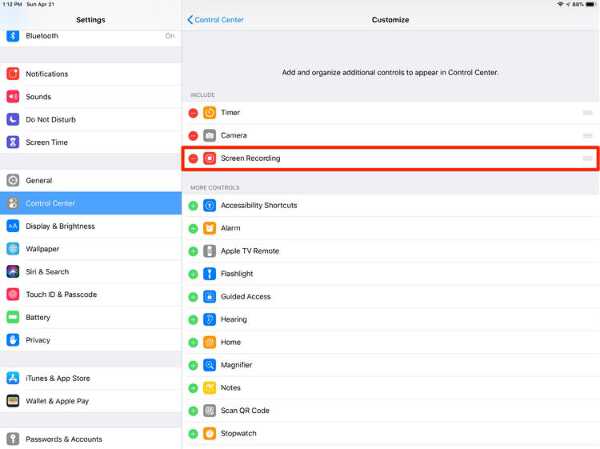
Trinn for å spille inn en iPad-spillvideo
Trinn 1.Tilkall "Kontrollsenteret" ved å sveipe ned øverst til høyre på skjermen.
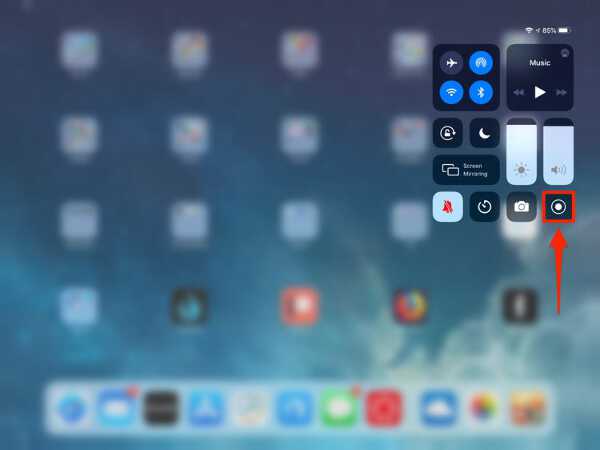
Steg 2.Trykk på "Skjermopptaker"-knappen. Opptakeren vil indikere for deg at opptaket vil starte innen tre sekunder.
Trinn 3.Etter at opptaket er fullført, gå tilbake til "Kontrollsenter" og trykk på "opptak"-knappen en gang til for å stoppe opptaket.
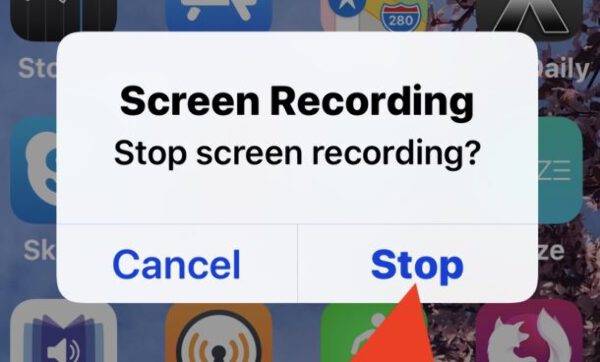
Videre lesning
Alternativ metode: Bruk Desktop Screen Recorder-programvare
Siden iPad-spill vanligvis er minnekrevende, noe som vil føre til at iPad-baserte skjermombestillinger krasjer eller fraserer etter en lang periode. Derfor vil vi foreslå en løsningsmetode for å bruke AirPlay-speilfunksjonen og en profesjonell skjermopptaker på skrivebordet. Valget for skrivebordsskjermopptakeren vi bruker er AnyRec Screen Recorder. Det er en av de beste skjermopptakerne for brukere på nybegynnernivå. Vi vil forklare hvordan du tar opp et iPad-videospill av høy kvalitet uten problemer med detaljerte trinn:
Trinn 1.Last ned og installer den beste programvaren for skjermopptaker
nedlasting AnyRec Screen Recorder fra den offisielle kilden. Installer programmet ved å dobbeltklikke på installasjonsprogrammet og følge instruksjonene på skjermen.
100% Sikker
100% Sikker
Steg 2.Speil iPad-skjermen til datamaskinen
Besøk "Kontrollsenter" på iPad-enheten din ved å sveipe ned i øvre høyre hjørne. Trykk på "Skjermspeiling"-knappen og finn datamaskinen du vil caste skjermen også. Velg enheten, iPad-skjermen vil bli speilet til den gitte enheten i løpet av noen få sekunder.
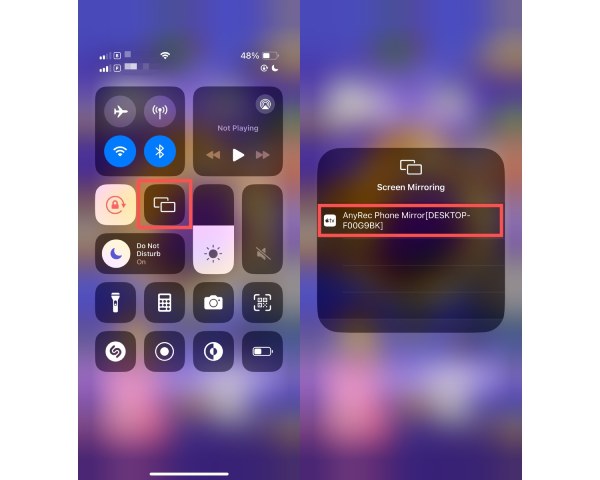
Trinn 3.Konfigurer skjermopptaker-innstillingene
Åpne skrivebordsskjermopptakerprogrammet. Klikk på "Video Recorder"-knappen på venstre side av skjermen.

Deretter velger du riktig inngangskilde og skjermbildeområde. Ikke glem å klikke på "System Sound"-knappen for å ta opp lyd fra iPad-spillet ditt også.

Trinn 4.Ta opp og rediger spillvideoen
Etter at du har valgt de riktige startinnstillingene, klikker du på "REC"-knappen for å starte opptaket. Når opptaket er fullført, klikker du på "Stopp"-knappen for å fullføre. Et raskt forhåndsvisningsvindu dukker opp slik at du kan gjøre noen raske endringer og justeringer. Klikk på "Lagre"-knappen for å eksportere videoen.
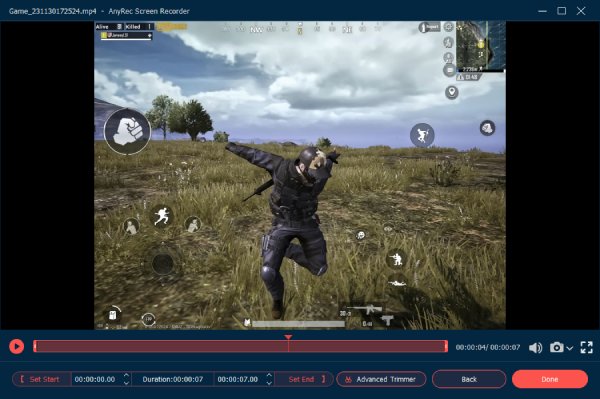
Tips
Hvis du vil spille inn spill fra andre populære spillkonsoller eller enheter, les guiden vår for å lære hvordan ta opp spillvideoer fra PS5 og beste metodene for å spille inn Xbox-spill.
100% Sikker
100% Sikker
Videre lesning
Vanlige spørsmål om Record Games på iPad
-
1. Hvordan tar du opp ansiktet ditt mens du spiller et spill på en iPad?
Standard iPad Screen Recorder har ikke kapasitet til å ta opp skjermen og webkameraet samtidig. Bruk en profesjonell stasjonær skjermopptaker til å fange ansiktet ditt på webkameraet mens du speiler iPad-skjermen til datamaskinen.
-
2. Hvordan ta opp gameplay på iPad med lyd?
Trykk lenge på iPad-standard "skjermopptaker"-knappen og velg spillet du ønsker å spille inn. Trykk på "opptak"-knappen igjen, opptakeren kan automatisk fange spillet og lyden samtidig.
-
3. Hvordan ta opp gameplay på Android?
Den vanligste løsningen er å bruke Google Play Games-appen som er standard på Android-enheten din. Den har ikke bare kapasitet til å ta opp og dele Android-spillet ditt, men kan også ta opp stemmen og reaksjonene dine uten å installere flere apper.
Konklusjon
Som vi har diskutert i artikkelen, er det mange mulige måter å gjøre det på ta opp spill på en iPad. Standard iOS-skjermopptaker er en av de vanligste løsningene. Det har imidlertid flere ulemper som ikke lett kunne overvinnes. Derfor anbefaler vi sterkt å bruke den alternative ruten for opptak med en profesjonell skrivebordsopptaker.
100% Sikker
100% Sikker
 Topp 10 beste spillforsterkere
Topp 10 beste spillforsterkere